SSvagent.exe (09.16.25)
إصلاح خطأ SSvagent.exe أثناء بدء تشغيل Internet Explorerمنذ إصدار مستعرض Edge المستند إلى Chromium ، بقيت أقلية فقط مع Internet Explorer (IE). يوفر Edge الذي تم تطويره حديثًا جميع الميزات الحديثة التي كان معظم مستخدمي Internet Explorer يتوقون إليها. ولكن هذا لا يعني أنه تم التخلي عن Microsoft Internet Explorer لأن العلامة التجارية لا تزال هي متصفح الشحن لنظام التشغيل Windows 10.
في الآونة الأخيرة ، أثار عدد من مستخدمي IE مخاوف بشأن رسالة منبثقة تطلب التثبيت ملف ssvagent.exe. تتناول هذه المقالة طبيعة هذا الملف وتساعدك على تحديد ما إذا كان من الآمن الاحتفاظ به في نظامك أم لا.
ما هو Ssvagent.exe؟ملف Ssvagent.exe هو ملف قابل للتنفيذ يقع ضمن فئة برنامج Java 7 Update 72 64 بت. تم تطويره بواسطة Oracle Corporation ، وهو بمثابة إضافة لطرف ثالث إلى النظام.
بشكل عام ، يجب التعامل مع الملفات القابلة للتنفيذ بعناية لأنها يمكن أن تلحق الضرر بتكوينات النظام أو تغيرها. لتحديد ما إذا كنت تتعامل مع فيروس أو ملف ssvagent.exe شرعي ، هناك العديد من الخصائص التي يجب التحقق منها. من الممكن أن يكون الملف ملف نظام شرعيًا أو فيروسًا أو حصان طروادة. لذلك ، يحتاج المرء إلى أن يكون على اطلاع جيد قبل اتخاذ قرار الاحتفاظ به أو إزالته.
نصيحة احترافية: افحص جهاز الكمبيوتر الخاص بك بحثًا عن مشكلات الأداء والملفات غير المهمة والتطبيقات الضارة وتهديدات الأمان يمكن أن يسبب مشاكل في النظام أو بطء في الأداء.
المسح المجاني لمشكلات الكمبيوتر الشخصي 3.145.873 التنزيلات متوافق مع: Windows 10 و Windows 7 و Windows 8عرض خاص. حول Outbyte ، تعليمات إلغاء التثبيت ، EULA ، سياسة الخصوصية.
هل SSvagent آمن أم برنامج ضار؟يعد موقع الملف القابل للتنفيذ هو المؤشر الأول إذا كنت تتعامل مع عملية نظام شرعية أو فيروس. على سبيل المثال ، يجب وضع ملف شرعي قابل للتنفيذ (مثل ssvagent.exe) في C: \ Program Files \ java \ jre7 \ bin \ javaws.exe. إذا وجدت في مكان آخر ، فهناك احتمال أنك تتعامل مع فيروس.
لتأكيد موقع هذا الملف ، قم بالوصول إلى "إدارة المهام" وانقر فوق "عرض". اختر الأعمدة ، ثم انقر على اسم مسار الصورة. سيؤدي هذا إلى إضافة عمود الموقع إلى إدارة المهام. إذا تم العثور على دليل مشبوه هنا ، فقم بإجراء مزيد من التحقيق.
يمكنك أيضًا تحديد عمليات النظام السيئة باستخدام MS Process Explorer. البرنامج لا يتطلب التثبيت. لتشغيله ، انقر نقرًا مزدوجًا فوقه ، ثم قم بتمكين Check Legends ضمن فئة الخيارات. الوصول إلى طريقة العرض ، ثم اختر الأعمدة. بعد ذلك ، أضف الموقّع المعتمد. إذا كانت العملية غير قادرة على التحقق لسبب ما ، فيجب عليك إجراء تحقيق إضافي لأنه حتى عمليات النظام الجيدة قد تفتقر إلى علامة توقيع تم التحقق منه. لا تحتوي جميع العمليات السيئة على علامة توقيع تم التحقق منه أيضًا.
فيما يلي معلومات مختصرة تتعلق بملف ssvagent.exe:
- الموقع - C: \ Program Files \ java \ jre7
- المطور - Oracle Corporation
- المسار - C: \ Program Files \ java \ jre7 \ bin \ javaws.exe
- عنوان URL الخاص بالمطور - java. كوم
إذا كانت خصائص الملف في نظامك تتعارض مع المعلومات المذكورة أعلاه ، فقد يكون نظامك مصابًا بفيروس. في هذه الحالة ، تصرف فورًا وقم بإزالته من النظام. لإزالة ملف ssvagent.exe ضار ، يجب عليك تثبيت أداة برنامج أمان موثوق بها ببراعة لاكتشاف أي برامج ضارة وعزلها. لا تمتلك جميع أدوات برامج الأمان القدرة على اكتشاف جميع أنواع البرامج الضارة. لذلك ، ننصح بتنظيف نظامك باستخدام العديد من أدوات مكافحة البرامج الضارة لضمان إزالة الملف الضار والبرامج المرتبطة به.
أيضًا ، من الممكن للفيروس إعاقة إزالة ملف ssvagent.exe الضار. الملفات. في مثل هذه الحالات ، يوصى بتنشيط الوضع الآمن مع الاتصال بالشبكة. سيؤدي هذا إلى تعطيل معظم العمليات باستثناء الخدمات وبرامج التشغيل الضرورية. بمجرد الوصول إلى الوضع الآمن مع الاتصال بالشبكة ، يمكنك تشغيل أداة برنامج الأمان المفضلة لديك وإزالة الملف الضار والبرامج المرتبطة به.
هل من الآمن إزالة Ssvagent.exe؟يجب عدم حذف ملف آمن قابل للتنفيذ بدون سبب وجيه لأنه يلعب دورًا حيويًا في أداء التطبيقات المرتبطة. لتجنب المشاكل التي تسببها الملفات التالفة ، ننصح بإبقاء جميع برامجك محدثة. قم بتحديث برامج التشغيل لديك أيضًا لتجنب حدوث مشكلات.
بناءً على بحثنا ، قد تكون إزالة ملف ssvagent.exe غير ضارة. ومع ذلك ، يوصى بشدة بالتحقق من مصداقيتها قبل اتخاذ قرار التخلص منها. يمكنك تشغيل تشخيص كامل للنظام للتحقق مما إذا كان سيتم وضع علامة على الملف كبرنامج ضار أم لا.
بعد إجراء تحقيق شامل ومعرفة ما إذا كان شرعيًا ولكنك لا تزال ترغب في إزالته لسبب ما ، ما عليك سوى إلغاء تثبيت Java 7 Updater 72 64 بت. يمكنك استخدام أداة إزالة التثبيت الموجودة في MsiExec.exe / X {26A24AE4-039D-4CA4-87B4-2F06417072FF} . إذا لم تتمكن من العثور على هذا الموقع ، فقم بإلغاء تثبيت Java 7 Update 72 64-bit تمامًا. استخدم ميزة إضافة / إزالة البرنامج ضمن لوحة التحكم.
فيما يلي كيفية إلغاء تثبيت Java 7 Update 72 64-bit:
يعد الحفاظ على جهاز الكمبيوتر الخاص بك أنيقًا ومرتبًا إحدى طرق تجنب المشكلات المتعلقة بـ Java 7 Update 72 64-bit. لضمان خلو نظامك من الفوضى ، قم بإجراء جلسات تنظيف دورية لمحرك أقراص التخزين ، وفحص النظام بالكامل ، بالإضافة إلى تنظيف السجل وإصلاحه. يمكن أن يساعد التحديث التلقائي لنظام التشغيل Windows أيضًا في الحفاظ على تحديث نظامك وتوافقه مع أحدث التطبيقات. قم بعمل نسخ احتياطية بشكل منتظم أو حدد نقاط استرداد النظام. إذا بدأ نظامك في العمل ، فتحقق دائمًا من الإجراء الأخير الذي قمت به قبل حدوث المشكلة. قبل أن تتسرع في إعادة تثبيت نظام التشغيل بالكامل ، حاول إجراء تثبيت إصلاح لإصلاح مثل هذه الأنواع من المشكلات.
إذا كنت تتعامل مع ملف ssvagent.exe ضار ، فاتبع الإرشادات أدناه لإزالته بنجاح نهائيًا:
لحذف SSvagent.exe من جهازك ، اتبع الخطوات التالية:
الخطوة الأولى. قم بإزالة SSvagent.exe من Windows
الخطوة 2. حذف SSvagent.exe من نظام التشغيل Mac OS X
الخطوة الثالثة. تخلص من SSvagent.exe من Internet Explorer
الخطوة الرابعة. قم بإلغاء تثبيت SSvagent.exe من Microsoft Edge
الخطوة 5. احذف SSvagent.exe من Mozilla Firefox
الخطوة السادسة. قم بإزالة SSvagent.exe من Google Chrome
الخطوة 7. تخلص من SSvagent.exe من Safari
كيفية إزالة SSvagent. exe من Windows
تتمثل إحدى السمات الشائعة لـ SSvagent.exe في أنها تحب الظهور كبرامج شرعية أو يمكن دمجها مع برامج شرعية لإصابة جهاز الكمبيوتر الخاص بك. أول شيء عليك القيام به عندما تواجه خطر SSvagent.exe هو إلغاء تثبيت البرنامج المصاحب له.
لإزالة البرامج التي قد تكون ضارة وغير مرغوب فيها من Windows والتخلص من SSvagent. exe بشكل دائم ، اتبع الإرشادات التالية:
1. قم بإلغاء تثبيت البرامج الضارة.انقر فوق ابدأ ، ثم اكتب لوحة التحكم في مربع البحث. انقر على لوحة التحكم من نتائج البحث ، ثم انقر على رابط إزالة برنامج ضمن البرنامج . تبدو لوحة التحكم مماثلة لأجهزة الكمبيوتر التي تعمل بنظام Windows 7 ، ولكن بالنسبة لمستخدمي Windows XP ، انقر فوق إضافة / إزالة البرامج بدلاً من ذلك.

لنظام التشغيل Windows 10 للمستخدمين ، يمكنك أيضًا إلغاء تثبيت البرامج بالانتقال إلى Start & gt؛ إعدادات & GT. تطبيقات و GT. تطبيقات & أمبير ؛ الميزات.
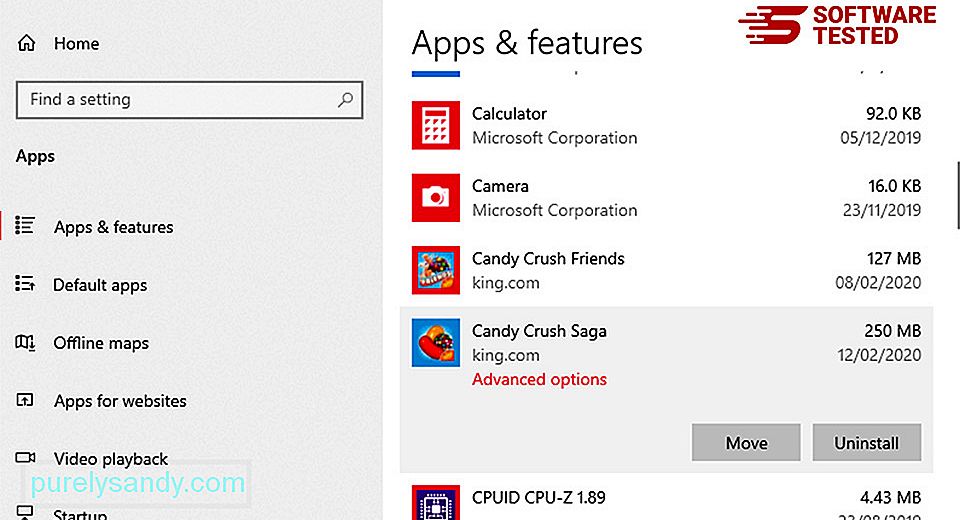
في قائمة البرامج الموجودة على جهاز الكمبيوتر الخاص بك ، ابحث عن البرامج المثبتة حديثًا أو البرامج المشبوهة التي تشك في أنها برامج ضارة.
قم بإلغاء تثبيتها بالنقر فوق (أو اليمين) -النقر إذا كنت في لوحة التحكم) ، ثم اختر إزالة التثبيت . انقر فوق إلغاء التثبيت مرة أخرى لتأكيد الإجراء. انتظر حتى تكتمل عملية إلغاء التثبيت.
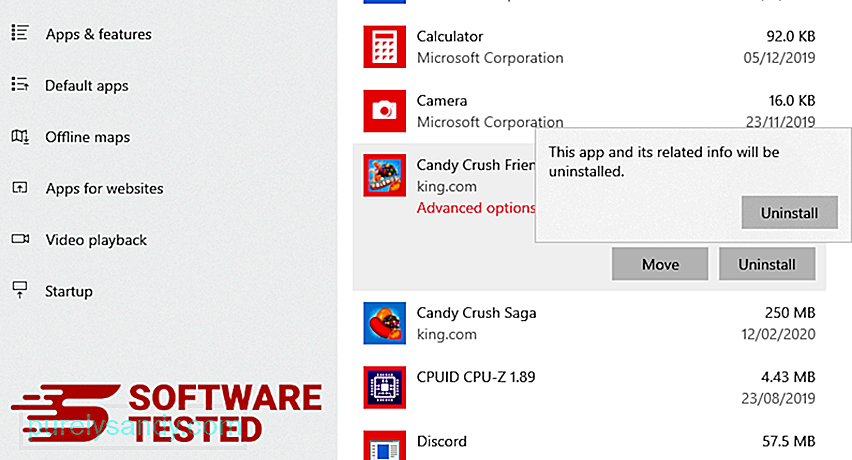
للقيام بذلك ، انقر بزر الماوس الأيمن فوق اختصار البرنامج الذي قمت بإلغاء تثبيته ، ثم حدد خصائص .
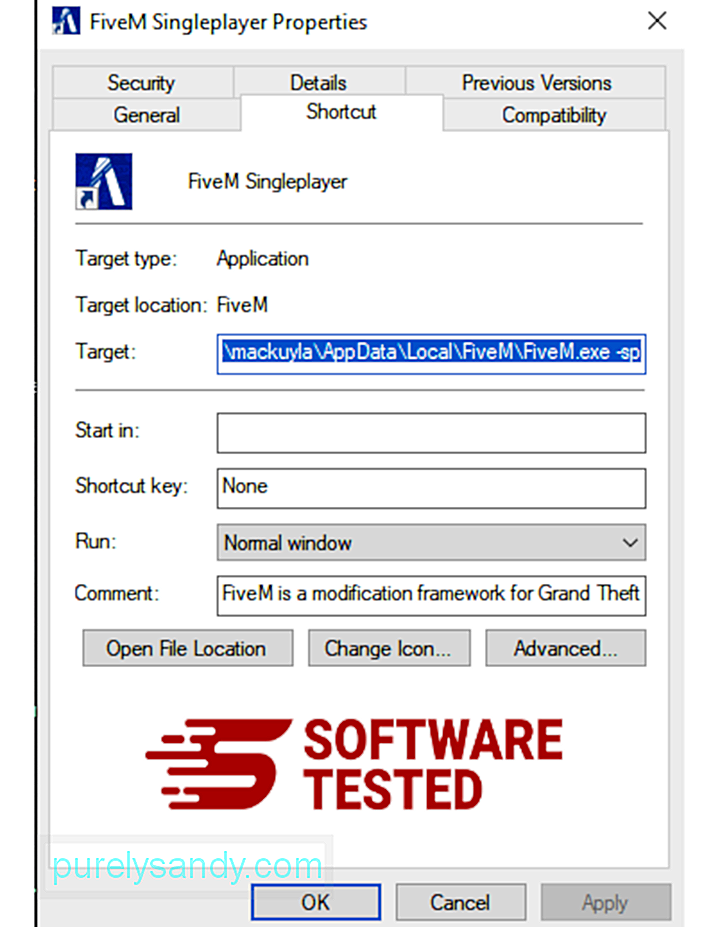
يجب أن تفتح تلقائيًا علامة التبويب اختصار . انظر إلى الحقل الهدف واحذف عنوان URL المستهدف المرتبط بالبرامج الضارة. يشير عنوان URL هذا إلى مجلد تثبيت البرنامج الضار الذي قمت بإلغاء تثبيته.
4. كرر جميع الخطوات المذكورة أعلاه لجميع اختصارات البرنامج.تحقق من جميع المواقع التي قد يتم فيها حفظ هذه الاختصارات ، بما في ذلك سطح المكتب وقائمة ابدأ وشريط المهام.
5. إفراغ سلة المحذوفات.بمجرد حذف جميع البرامج والملفات غير المرغوب فيها من Windows ، قم بتنظيف سلة المحذوفات للتخلص تمامًا من SSvagent.exe. انقر بزر الماوس الأيمن على سلة المحذوفات على سطح المكتب ، ثم اختر إفراغ سلة المحذوفات . انقر فوق موافق للتأكيد.
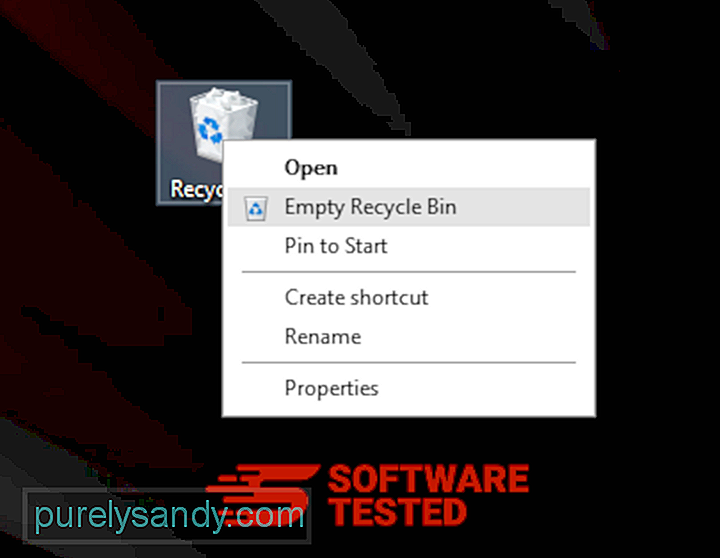
كيفية حذف SSvagent.exe من macOS
يعد macOS أكثر أمانًا من Windows ، ولكن ليس من المستحيل وجود البرامج الضارة على أجهزة Mac. تمامًا مثل أنظمة التشغيل الأخرى ، يعد macOS أيضًا عرضة للبرامج الضارة. في الواقع ، كانت هناك عدة هجمات سابقة للبرامج الضارة تستهدف مستخدمي Mac.
يعد حذف SSvagent.exe من جهاز Mac أسهل كثيرًا من أنظمة التشغيل الأخرى. إليك الدليل الكامل:
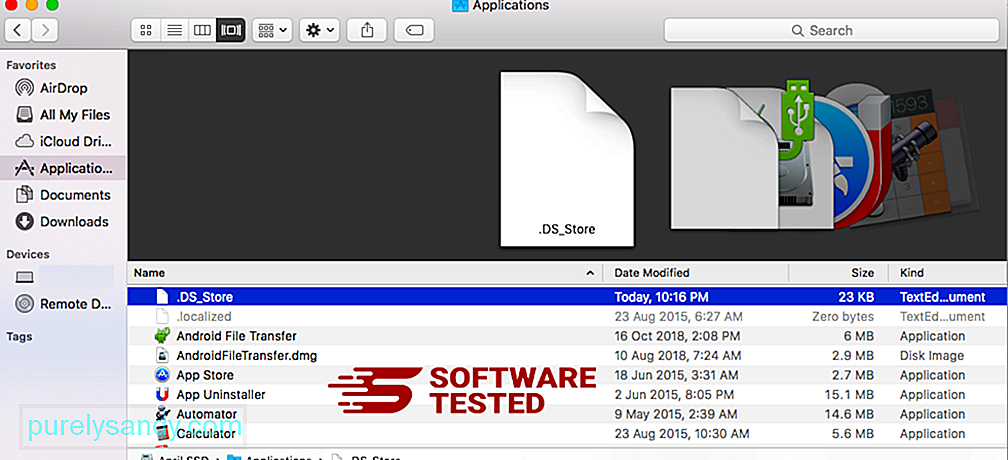
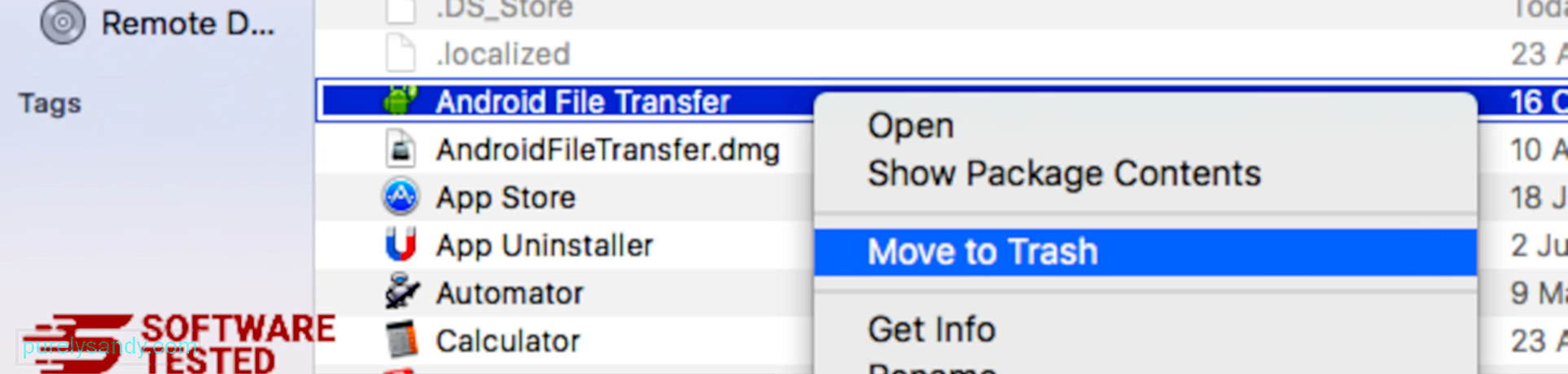
للتخلص تمامًا من SSvagent.exe ، أفرغ سلة المهملات.
كيفية التخلص من SSvagent.exe من Internet Explorer
للتأكد من اختفاء البرامج الضارة التي اخترقت متصفحك تمامًا وعكس جميع التغييرات غير المصرح بها في Internet Explorer ، اتبع الخطوات الواردة أدناه:
1. تخلص من الوظائف الإضافية الخطيرة. عندما تخترق البرامج الضارة متصفحك ، فإن إحدى العلامات الواضحة هي عندما ترى الوظائف الإضافية أو أشرطة الأدوات التي تظهر فجأة على Internet Explorer دون علمك. لإلغاء تثبيت هذه الوظائف الإضافية ، قم بتشغيل Internet Explorer ، وانقر على رمز الترس في الزاوية العلوية اليسرى من المتصفح لفتح القائمة ، ثم اختر إدارة الوظائف الإضافية. 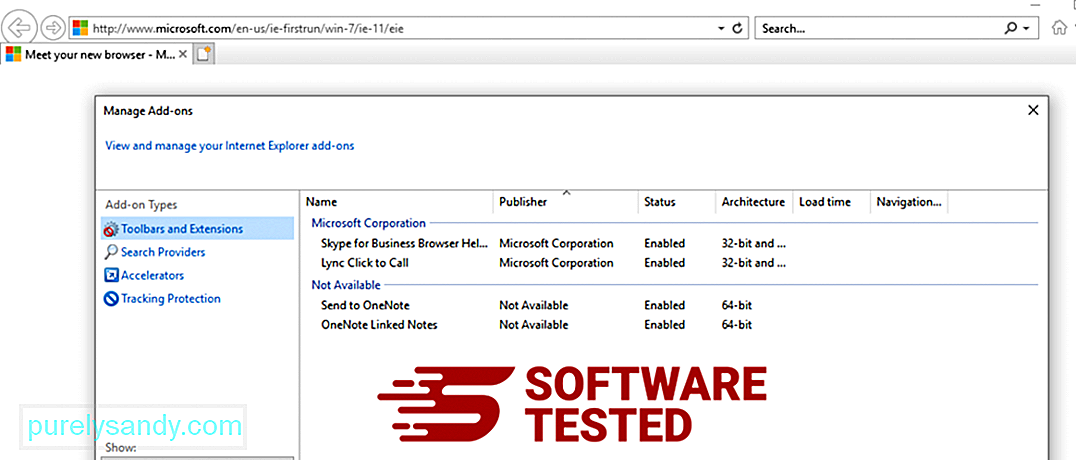
عندما ترى نافذة إدارة الوظائف الإضافية ، ابحث عن (اسم البرامج الضارة) والمكونات الإضافية / الإضافات المشبوهة الأخرى. يمكنك تعطيل هذه المكونات الإضافية من خلال النقر على تعطيل . 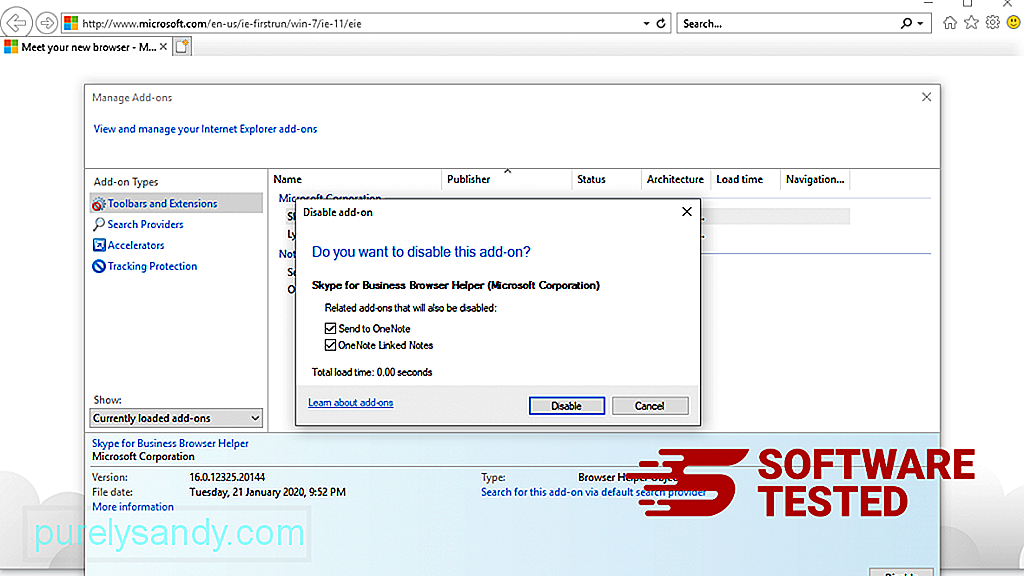
إذا كانت لديك صفحة بدء مختلفة فجأة أو تم تغيير محرك البحث الافتراضي ، فيمكنك تغييرها مرة أخرى من خلال إعدادات Internet Explorer. للقيام بذلك ، انقر على رمز الترس في الزاوية العلوية اليسرى من المتصفح ، ثم اختر خيارات الإنترنت . 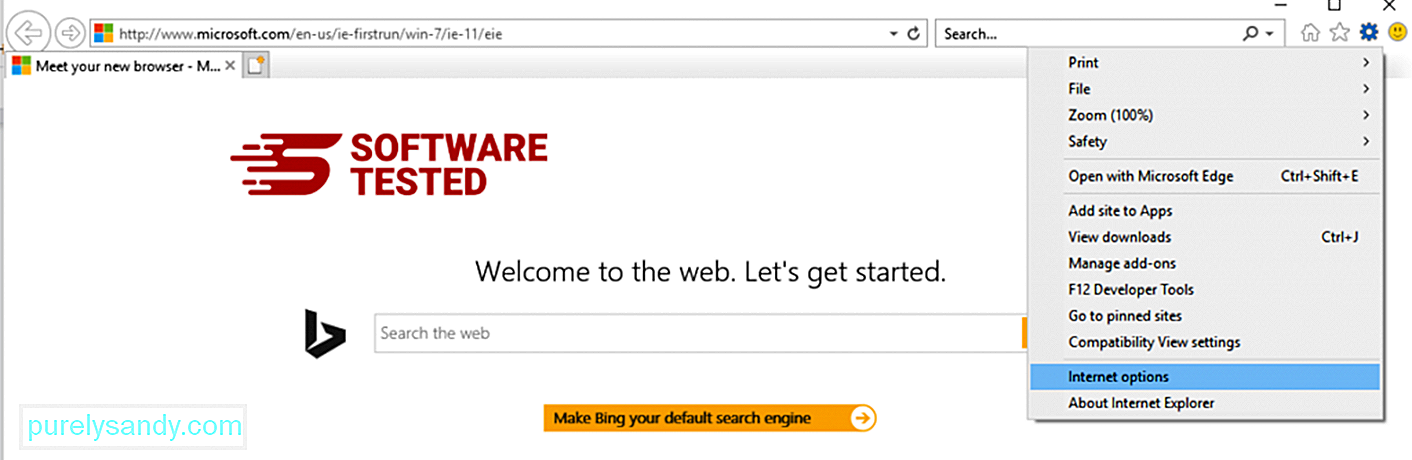
ضمن علامة التبويب عام ، احذف عنوان URL للصفحة الرئيسية وأدخل الصفحة الرئيسية المفضلة لديك. انقر فوق تطبيق لحفظ الإعدادات الجديدة. 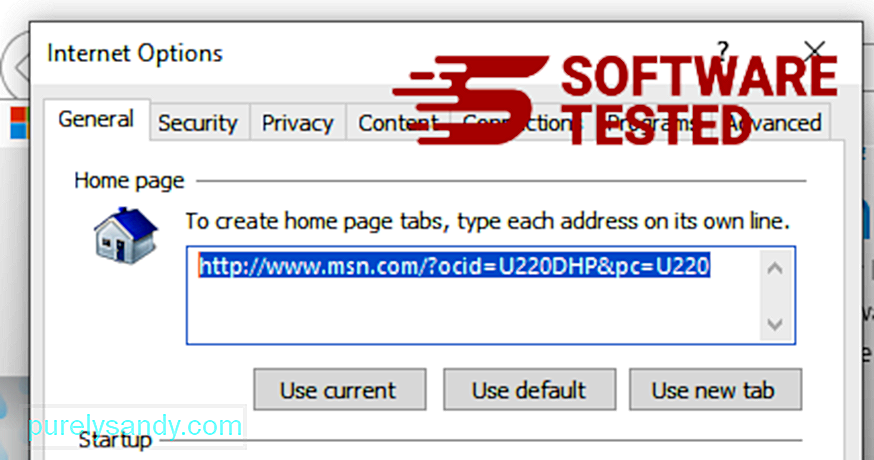
من قائمة Internet Explorer (رمز الترس في الأعلى) ، اختر خيارات الإنترنت . انقر على علامة التبويب خيارات متقدمة ، ثم حدد إعادة تعيين . 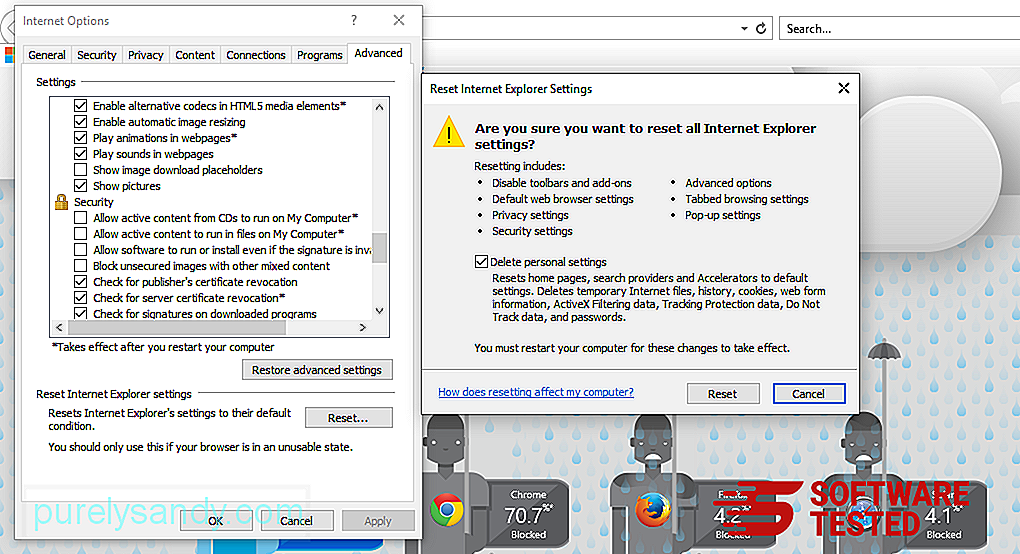
في نافذة إعادة التعيين ، حدد خيار حذف الإعدادات الشخصية وانقر فوق الزر إعادة تعيين مرة أخرى لتأكيد الإجراء.
كيفية إلغاء تثبيت SSvagent.exe على Microsoft Edge
إذا كنت تشك في إصابة جهاز الكمبيوتر ببرامج ضارة وتعتقد أن متصفح Microsoft Edge قد تأثر ، فإن أفضل ما يمكنك فعله هو إعادة تعيين المتصفح.
هناك طريقتان لإعادة التعيين إعدادات Microsoft Edge الخاصة بك لإزالة جميع آثار البرامج الضارة على جهاز الكمبيوتر الخاص بك تمامًا. راجع الإرشادات أدناه للحصول على مزيد من المعلومات.
الطريقة الأولى: إعادة الضبط عبر إعدادات Edge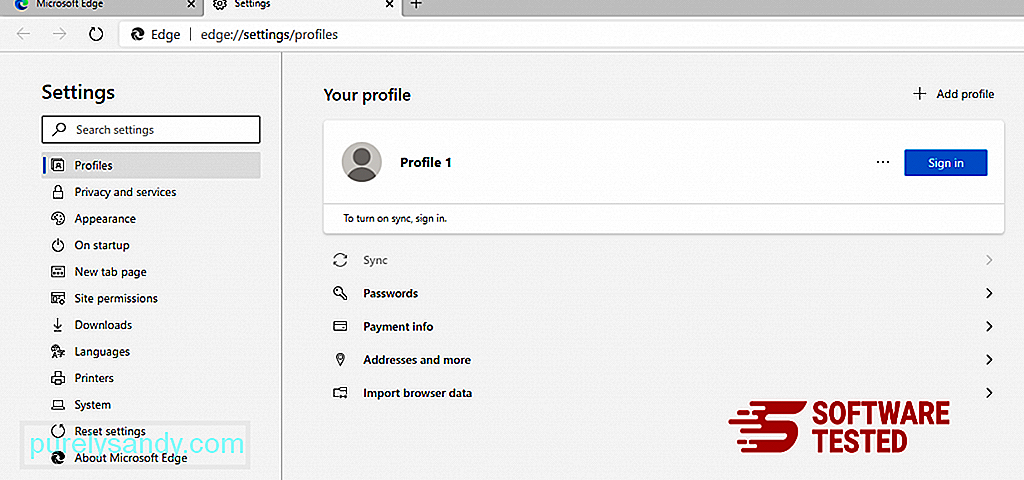
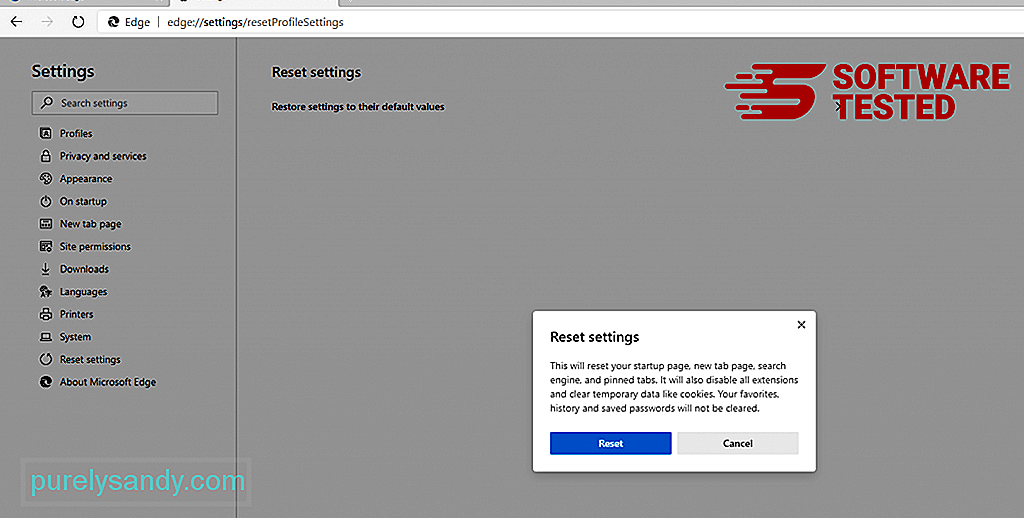
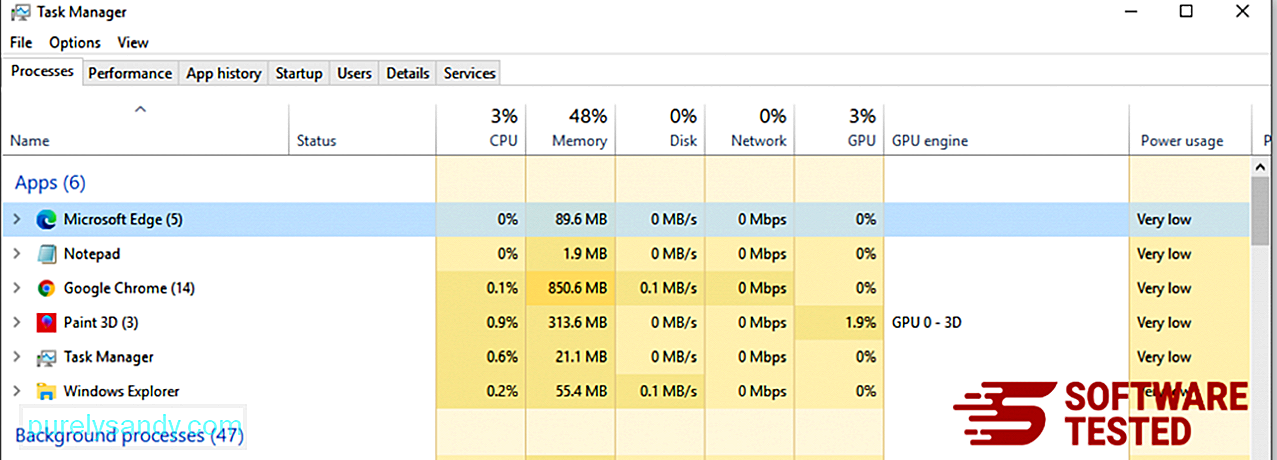
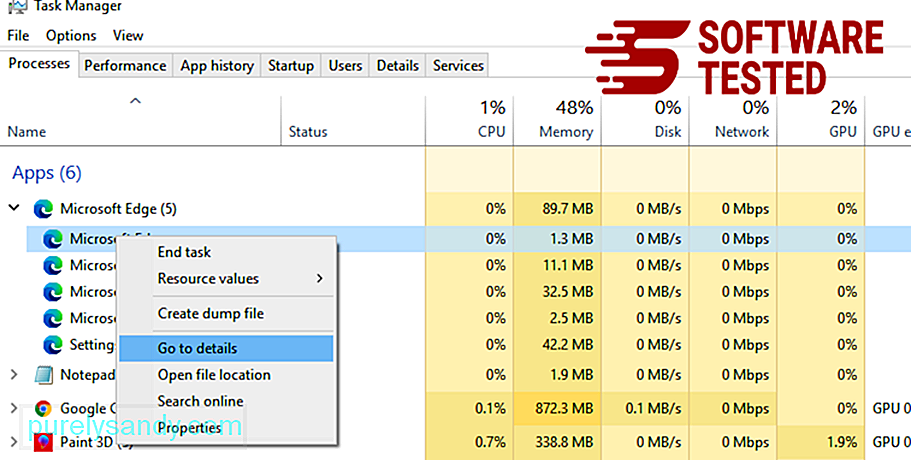
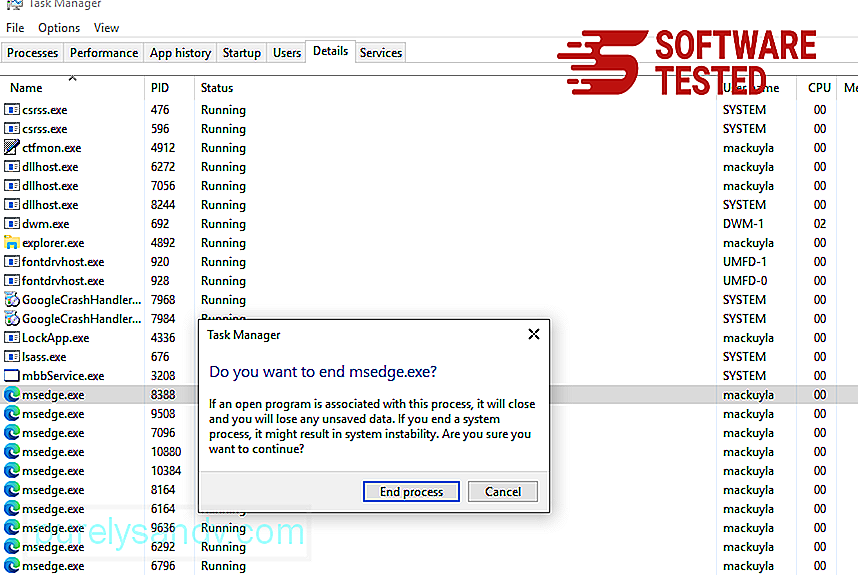
هناك طريقة أخرى لإعادة تعيين Microsoft Edge وهي استخدام الأوامر. هذه طريقة متقدمة مفيدة للغاية في حالة استمرار تعطل تطبيق Microsoft Edge أو عدم فتحه على الإطلاق. تأكد من عمل نسخة احتياطية من بياناتك المهمة قبل استخدام هذه الطريقة.
فيما يلي خطوات القيام بذلك:
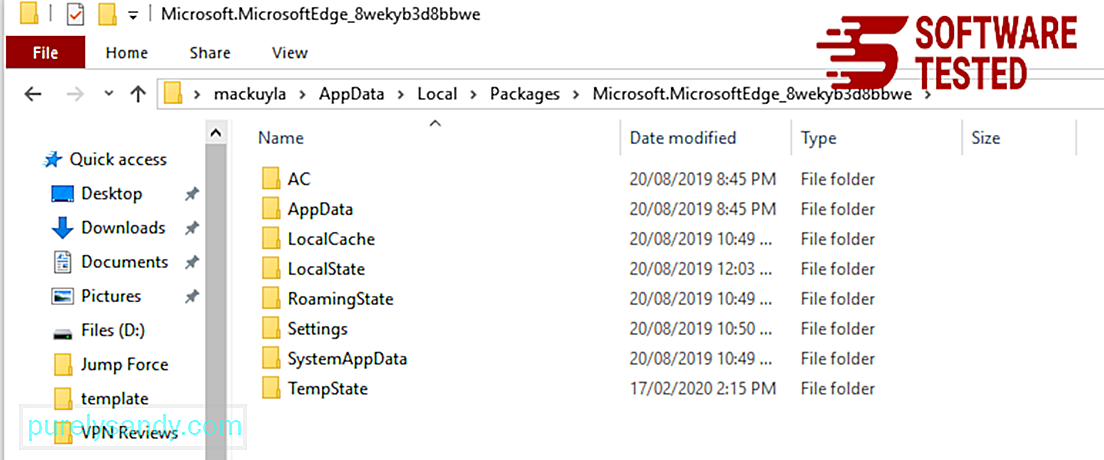
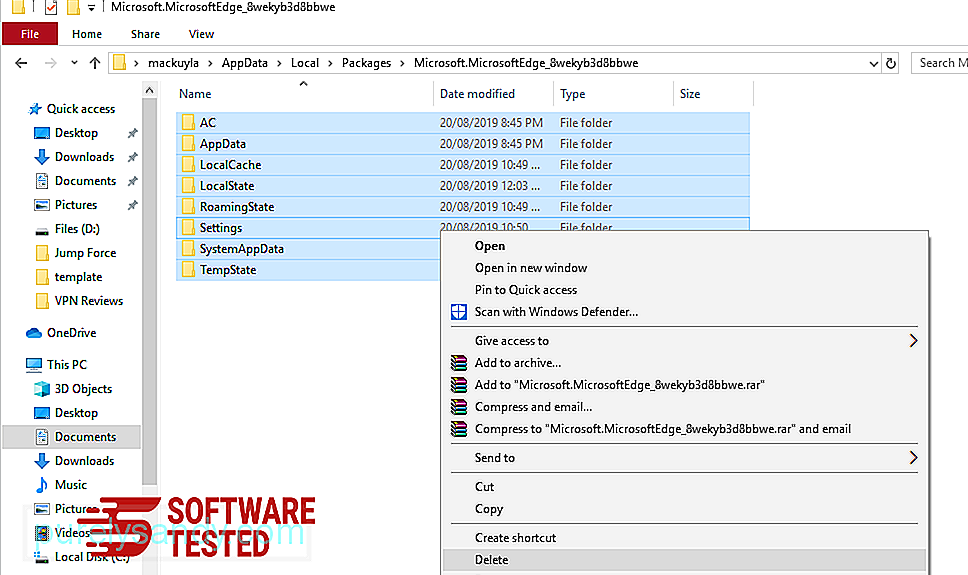
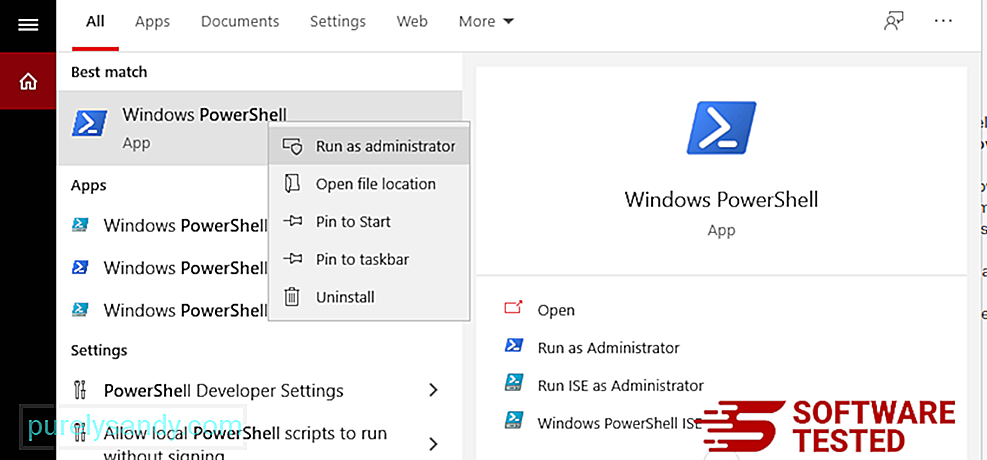
Get-AppXPackage -AllUsers -Name Microsoft.MicrosoftEdge | Foreach {Add-AppxPackage -DisableDevelopmentMode -Register $ ($ _. InstallLocation) \ AppXManifest.xml -Verbose} 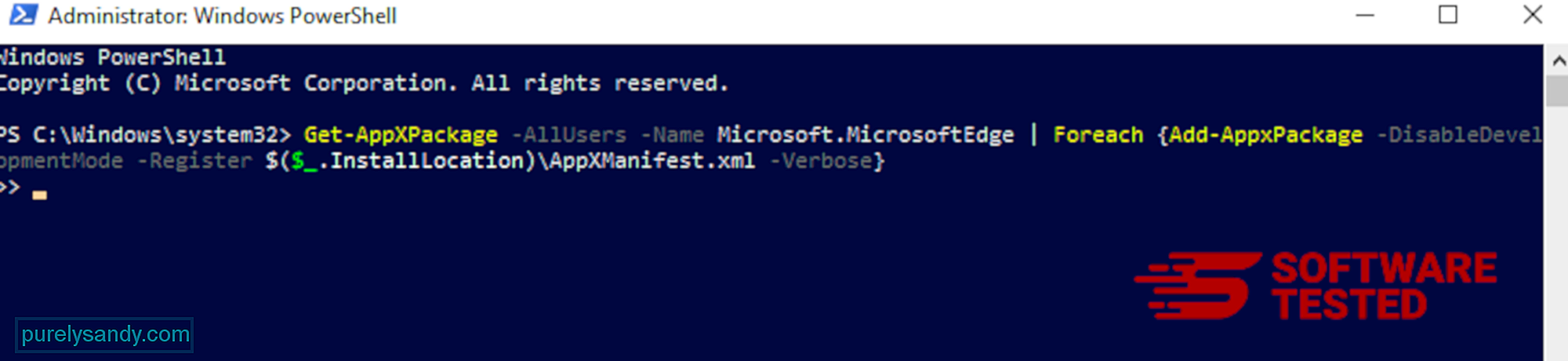
كيفية حذف SSvagent.exe من Mozilla Firefox
تمامًا مثل المتصفحات الأخرى ، تحاول البرامج الضارة تغيير إعدادات Mozilla Firefox. تحتاج إلى التراجع عن هذه التغييرات لإزالة كافة آثار SSvagent.exe. اتبع الخطوات أدناه لحذف SSvagent.exe تمامًا من Firefox:
1. قم بإلغاء تثبيت الامتدادات الخطيرة أو غير المألوفة.تحقق من Firefox بحثًا عن أي ملحقات غير مألوفة لا تتذكر أنك قمت بتثبيتها. هناك احتمال كبير أن يتم تثبيت هذه الامتدادات بواسطة البرامج الضارة. للقيام بذلك ، قم بتشغيل Mozilla Firefox ، وانقر فوق رمز القائمة في الزاوية العلوية اليمنى ، ثم حدد Add-ons & gt؛ الامتدادات .
في نافذة الامتدادات ، اختر SSvagent.exe والمكونات الإضافية الأخرى المشبوهة. انقر على قائمة النقاط الثلاث بجوار الامتداد ، ثم اختر إزالة لحذف هذه الامتدادات. 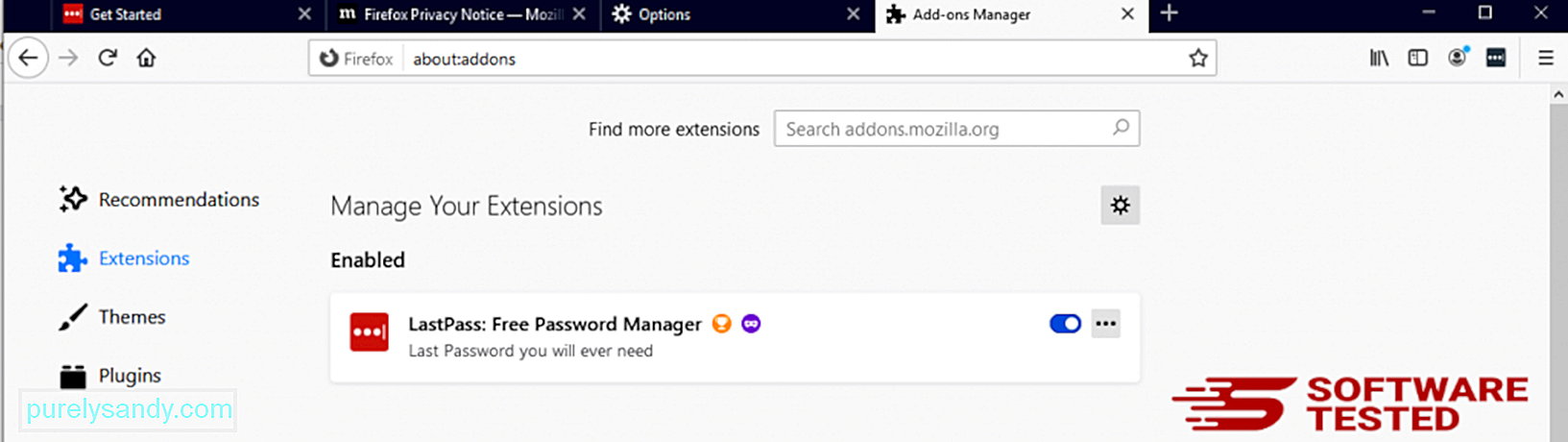
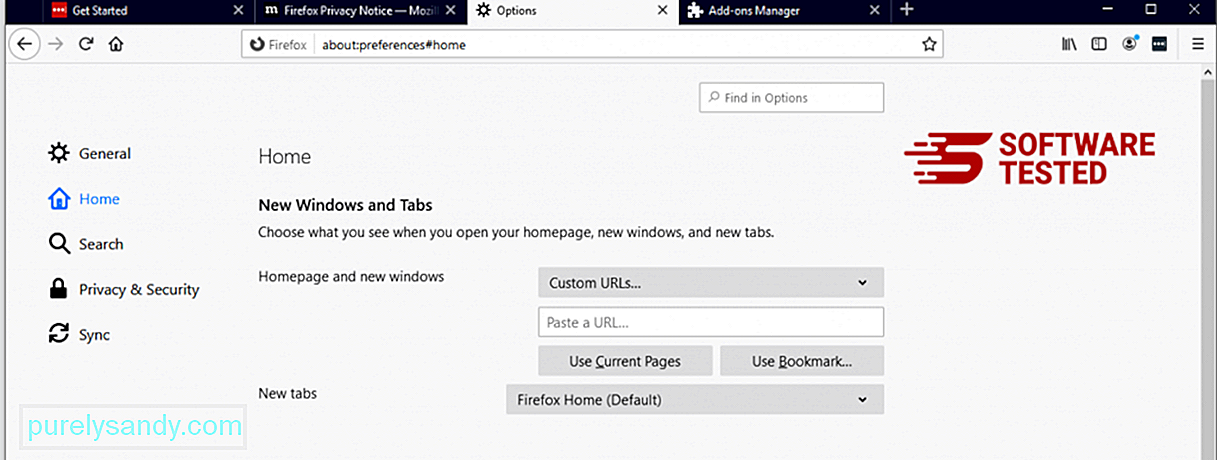
انقر فوق قائمة Firefox في الزاوية العلوية اليمنى من المتصفح ، ثم اختر خيارات & gt؛ جنرال لواء. احذف الصفحة الرئيسية الضارة واكتب عنوان URL المفضل لديك. أو يمكنك النقر فوق استعادة للتغيير إلى الصفحة الرئيسية الافتراضية. انقر فوق موافق لحفظ الإعدادات الجديدة.
3. أعد تعيين Mozilla Firefox. اذهب إلى قائمة Firefox ، ثم انقر فوق علامة الاستفهام (Help). اختر معلومات استكشاف الأخطاء وإصلاحها. اضغط على الزر تحديث Firefox لمنح متصفحك بداية جديدة. 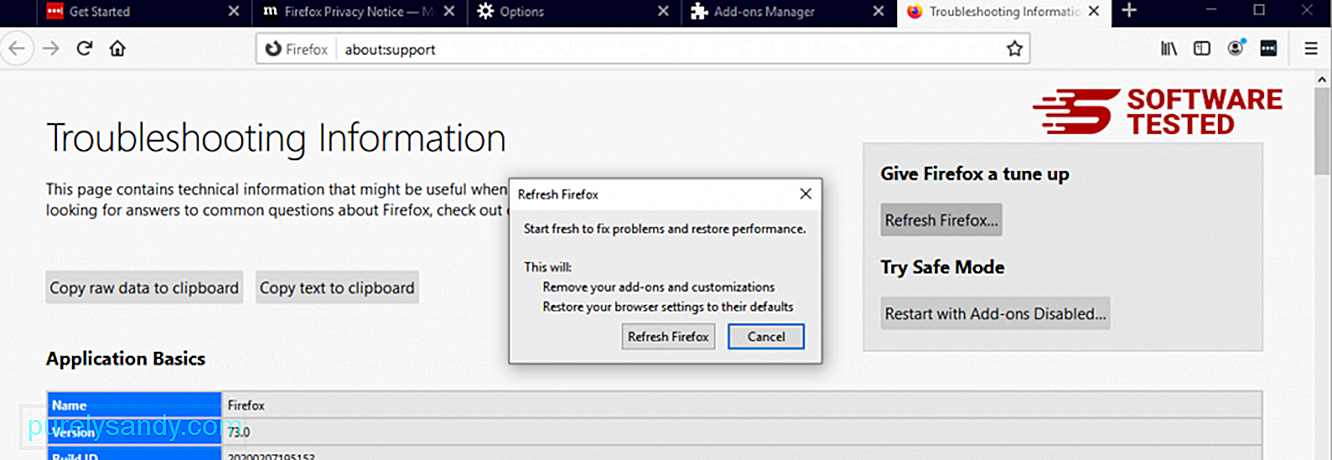
بمجرد إتمام الخطوات أعلاه ، سيختفي SSvagent.exe تمامًا من متصفح Mozilla Firefox.
كيفية إزالة SSvagent.exe من Google Chrome
لإزالة SSvagent.exe تمامًا من جهاز الكمبيوتر الخاص بك ، تحتاج إلى عكس جميع التغييرات على Google Chrome ، وإلغاء تثبيت الإضافات والمكونات الإضافية والوظائف الإضافية المشبوهة التي تمت إضافتها بدون إذنك.
اتبع الإرشادات أدناه لإزالة SSvagent.exe من Google Chrome:
1. احذف المكونات الإضافية الضارة. ابدأ تشغيل تطبيق Google Chrome ، ثم انقر فوق رمز القائمة في الزاوية العلوية اليمنى. اختر المزيد من الأدوات & GT. الامتدادات. ابحث عن SSvagent.exe والإضافات الضارة الأخرى. حدد هذه الإضافات التي تريد إزالتها ، ثم انقر على إزالة لحذفها. 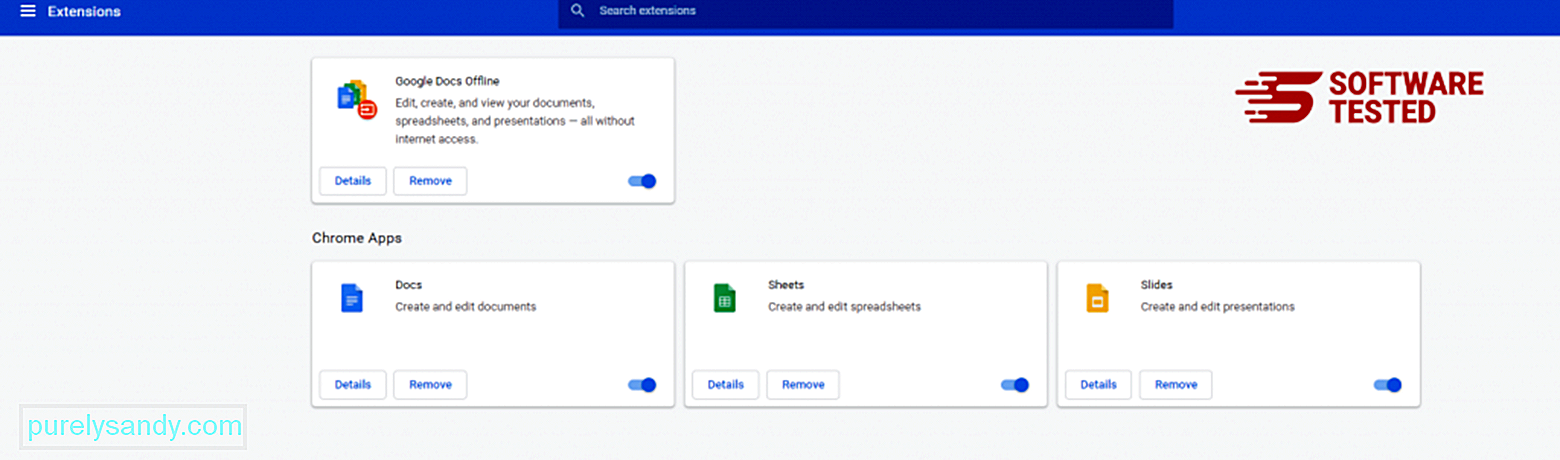
انقر فوق رمز قائمة Chrome وحدد الإعدادات . انقر على عند بدء التشغيل ، ثم حدد فتح صفحة محددة أو مجموعة صفحات . يمكنك إما إعداد صفحة جديدة أو استخدام الصفحات الموجودة كصفحتك الرئيسية. 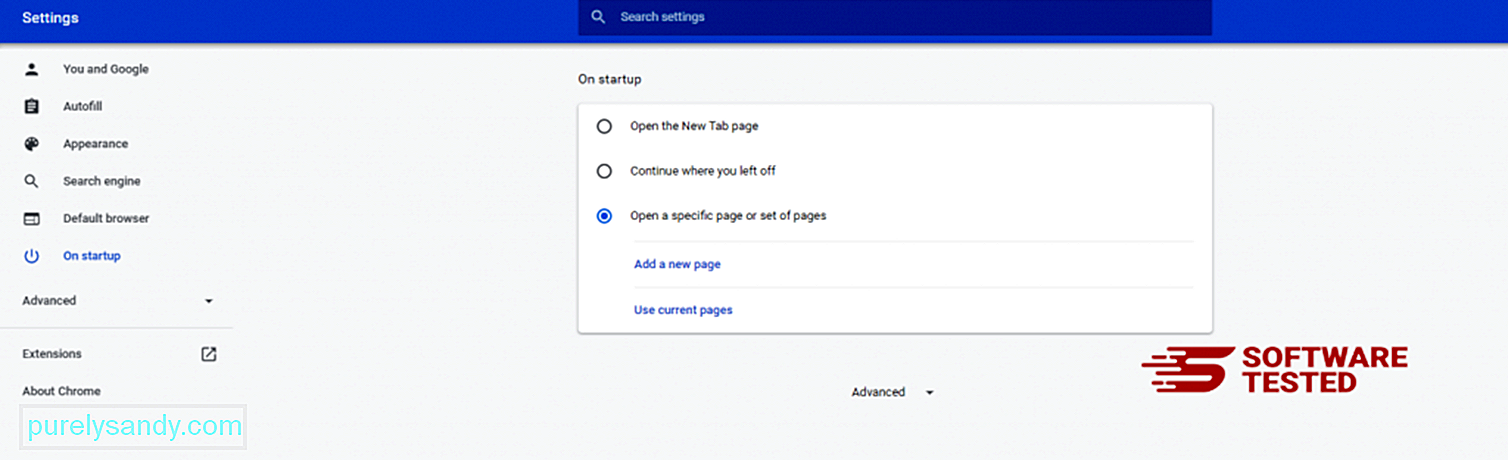
ارجع إلى رمز قائمة Google Chrome واختر Settings & gt؛ محرك البحث ، ثم انقر على إدارة محركات البحث . سترى قائمة بمحركات البحث الافتراضية المتاحة لمتصفح Chrome. احذف أي محرك بحث تعتقد أنه مريب. انقر على قائمة النقاط الثلاث بجوار محرك البحث وانقر على إزالة من القائمة. 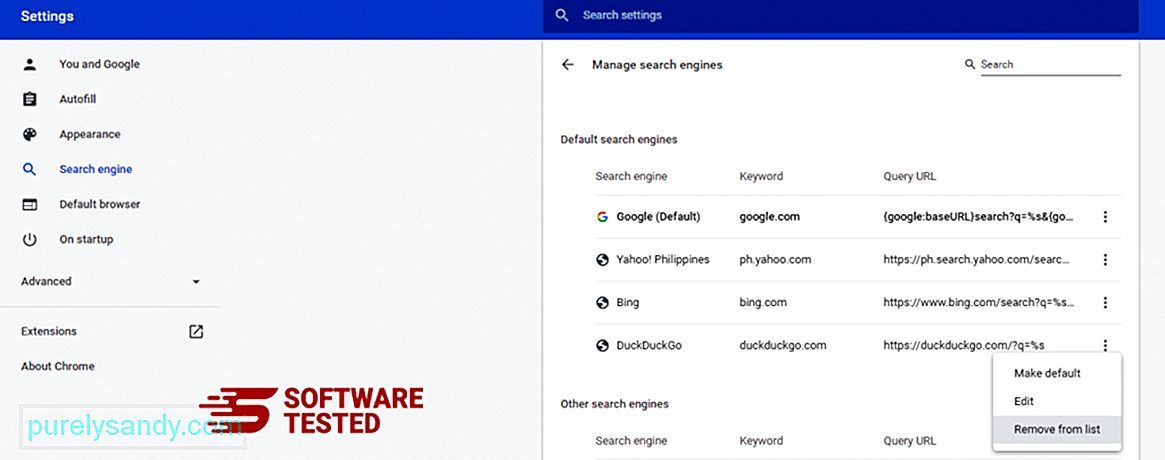
انقر فوق رمز القائمة الموجود في الجزء العلوي الأيسر من المتصفح ، واختر الإعدادات . مرر لأسفل الصفحة ، ثم انقر على استعادة الإعدادات إلى إعداداتها الافتراضية الأصلية ضمن إعادة التعيين والتنظيف. انقر فوق الزر "إعادة تعيين الإعدادات" لتأكيد الإجراء. 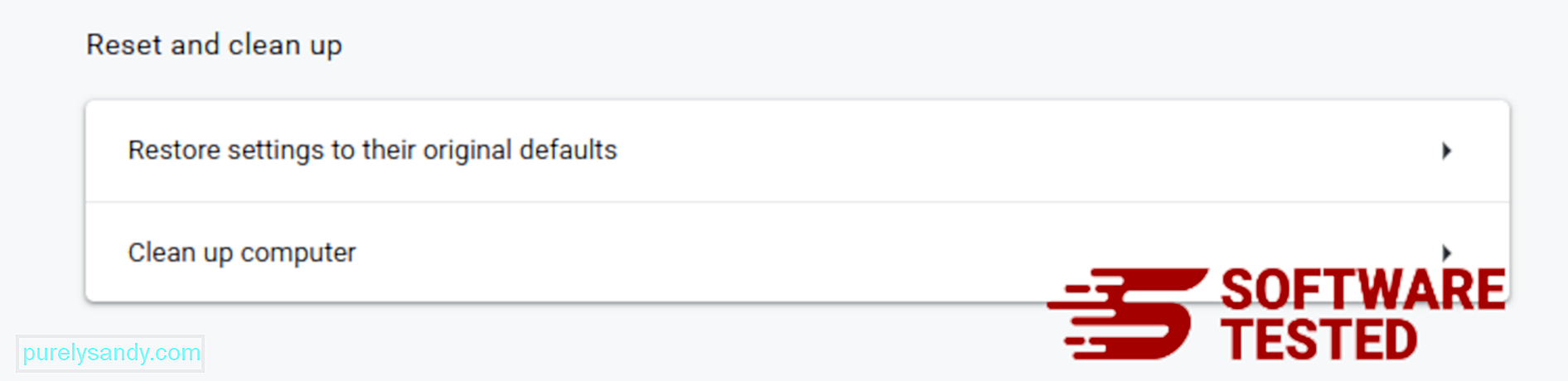
ستؤدي هذه الخطوة إلى إعادة تعيين صفحة بدء التشغيل وعلامة التبويب الجديدة ومحركات البحث وعلامات التبويب المثبتة والإضافات. ومع ذلك ، سيتم حفظ الإشارات المرجعية وسجل المتصفح وكلمات المرور المحفوظة.
كيفية التخلص من SSvagent.exe من Safari
يعد متصفح الكمبيوتر أحد الأهداف الرئيسية للبرامج الضارة - تغيير الإعدادات وإضافة ملحقات جديدة وتغيير محرك البحث الافتراضي. لذلك إذا كنت تشك في إصابة Safari الخاص بك بـ SSvagent.exe ، فهذه هي الخطوات التي يمكنك اتخاذها:
1. حذف الإضافات المشبوهة قم بتشغيل متصفح الويب Safari وانقر على Safari من القائمة العلوية. انقر على التفضيلات من القائمة المنسدلة. 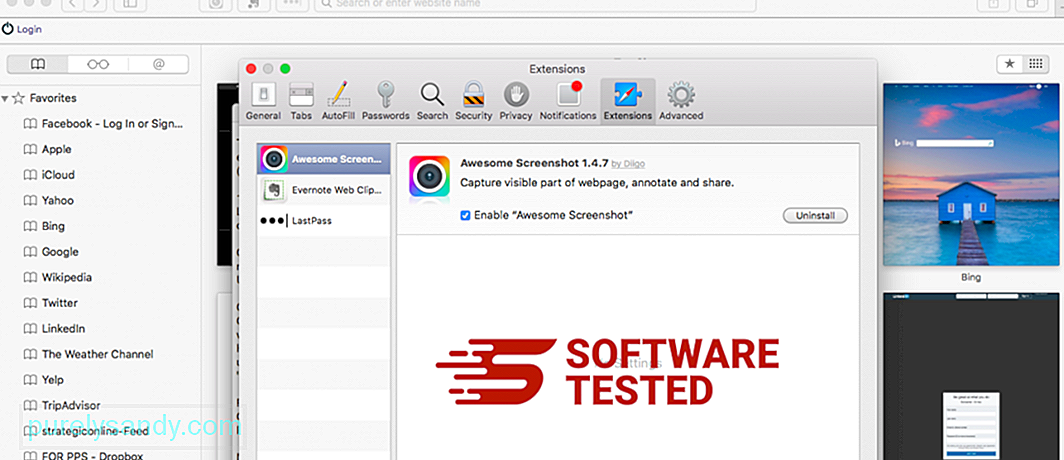
انقر فوق علامة التبويب ملحقات في الجزء العلوي ، ثم اعرض قائمة الامتدادات المثبتة حاليًا في القائمة اليمنى. ابحث عن SSvagent.exe أو ملحقات أخرى لا تتذكر أنك قمت بتثبيتها. انقر فوق الزر إلغاء التثبيت لإزالة الامتداد. افعل ذلك مع جميع الملحقات الضارة المشتبه بها.
2. إعادة التغييرات إلى صفحتك الرئيسيةافتح Safari ، ثم انقر على Safari & gt؛ التفضيلات. انقر فوق عام . تحقق من حقل الصفحة الرئيسية وتحقق مما إذا كان قد تم تعديل هذا أم لا. إذا تم تغيير صفحتك الرئيسية بواسطة SSvagent.exe ، فاحذف عنوان URL واكتب الصفحة الرئيسية التي تريد استخدامها. تأكد من تضمين http: // قبل عنوان صفحة الويب.
3. إعادة تعيين Safari27256
افتح تطبيق Safari وانقر على Safari من القائمة أعلى يسار الشاشة. انقر فوق إعادة تعيين Safari. ستفتح نافذة حوار حيث يمكنك اختيار العناصر التي تريد إعادة تعيينها. بعد ذلك ، انقر فوق الزر إعادة تعيين لإكمال الإجراء.
فيديو يوتيوب: SSvagent.exe
09, 2025

